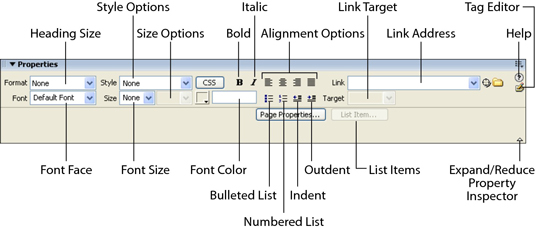Su Dreamweaver CS3 kurti tinklalapius paprasta, ypač todėl, kad programoje yra daug naudingų įrankių juostų, padedančių kurti lenteles, manipuliuoti vaizdais ir atlikti kasdienes sėkmingo internetinio dizaino užduotis.
Pristatome Dreamweaver CS3 nuosavybės inspektoriaus įrankių juostą
„Dreamweaver CS3“ nuosavybės inspektorius netikrina, ar nėra termitų, o daro ką nors geriau: leidžia nustatyti tinklalapių formatavimo standartus. Galite nustatyti „Dreamweaver CS3 Property Inspector“ įrankių juostą, kad pridėtumėte ypatybių į puslapiuose naudojamą HTML kodą. Ir tai naudingiau nei bet kurią dieną rasti vabzdžių.
Peržiūrėkite visas parinktis, kurias galite nustatyti ir pakeisti kaip norite:
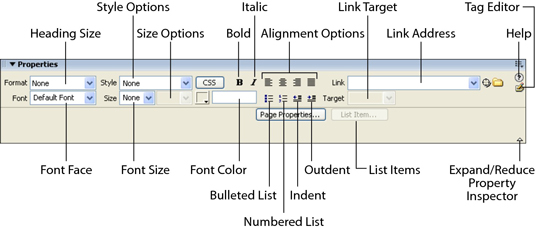
Dreamweaver CS3 lentelės ypatybės
Jei kuriate svetainę naudodami Dreamweaver CS3 ar bet kurią kitą programinę įrangą, tikriausiai naudojate daug lentelių savo puslapių maketuose. „Dreamweaver CS3“ lentelės ypatybių įrankių juosta leidžia mikrovaldyti lentelės sąranką, kad jūsų puslapis puikiai atrodytų internete. Čia esančios įrankių juostos paveikslėlyje parodyta visų varpelių ir švilpukų funkcija.

Vaizdo ypatybių įrankių juosta Dreamweaver CS3
Vaizdai yra svarbi bet kurio tinklalapio dalis, o „Dreamweaver CS3“ siūlo patogią vaizdo ypatybių įrankių juostą, kuri padės tvarkyti visą grafiką. Galų gale, svetainė be grafikos dažnai yra svetainė be lankytojų.

Susipažinkite su „Dreamweaver CS3 Common Insert Bar“.
Nemanykite, kad Dreamweaver CS3 Common Insert įrankių juosta yra paprasta ir įprasta. Jis vadinamas tik „įprastu“, nes siūlo dažniausiai naudojamas įterpimo komandas, nes jos yra naudingiausios. Naudodami čia rodomą įrankių juostą, galite įterpti viską nuo el. pašto nuorodos iki datos iki bet kokios laikmenos, kurią norite įdėti į savo svetainę.